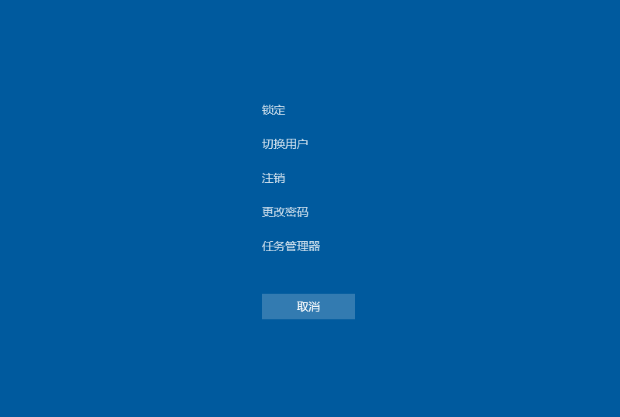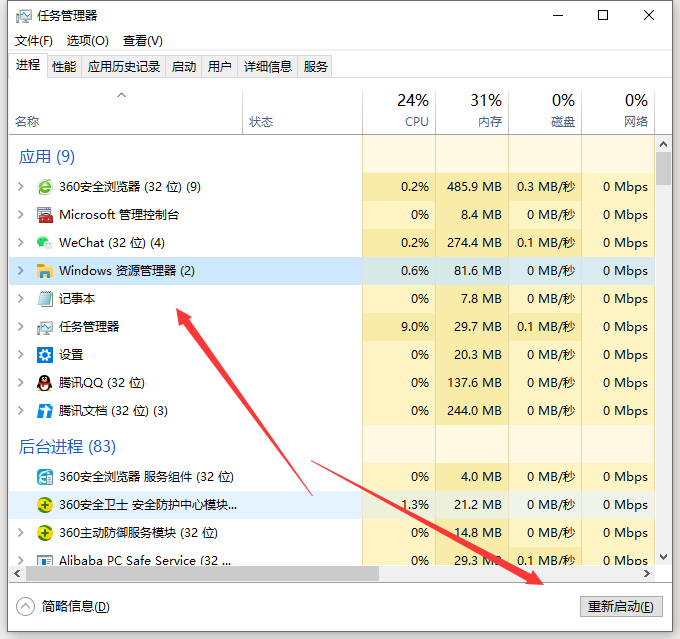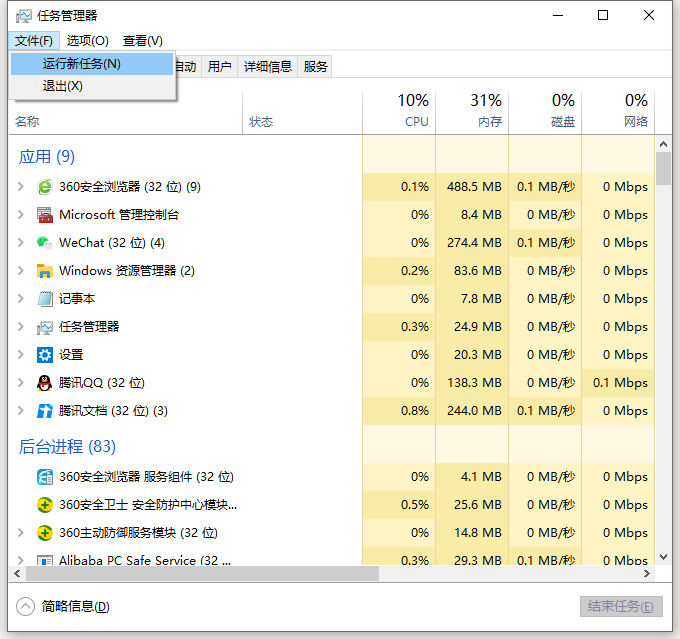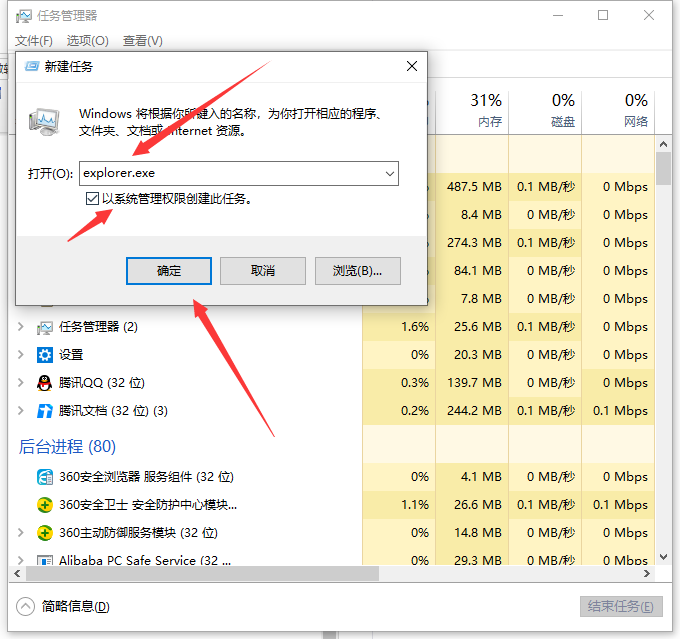| Win10电脑玩一会游戏卡死画面定格如何解决? | 您所在的位置:网站首页 › 玩游戏卡死机了什么原因 › Win10电脑玩一会游戏卡死画面定格如何解决? |
Win10电脑玩一会游戏卡死画面定格如何解决?
|
当前位置:系统之家 > 系统教程 > Win10电脑玩一会游戏卡死
Win10电脑玩一会游戏卡死画面定格如何解决?
时间:2021-04-07 10:43:26 作者:小敏敏 来源:系统之家 1. 扫描二维码随时看资讯 2. 请使用手机浏览器访问: https://m.xitongzhijia.net/xtjc/20210407/207990.html 手机查看 评论 反馈  网盘下载
深度技术Win10 64位极速专业版 V2021.03
网盘下载
深度技术Win10 64位极速专业版 V2021.03
大小:4.57 GB类别:深度技术系统 现在很多用户都在用电脑玩各种的游戏,但是我们在玩游戏的时候经常会遇到游戏画面卡死、电脑死机的情况,很多用户不知道怎这是什么原因?造成win10电脑画面频繁定格死机的原因很多,下面就和小编一起来看看具体的解决方法吧! Win10电脑玩一会游戏卡死画面定格解决方法 1、我们可以按下Ctrl+Alt+Del组合键,呼出任务管理器。
2、打开之后,我们切换到进程选项中,点击windows资源管理器,再点击右下角的重新启动。
3、如果系统桌面上的图标跟任务栏都消失的情况下,我们点击文件,找到并单击运行新任务选项。
4、接着我们在输入框里输入explorer.exe,再勾选上以系统管理权限创建此任务,并点击确定即可。
Win10玩英雄联盟没声音怎么解决? 下一篇 > Win10系统无法安装软件怎么办?Win10电脑怎么关闭安全中心? 相关教程 最新Win10搜索框点击无反应永久解决-【四种方... Win10设置里的恢复不见了怎么办-Win10恢复选... Win10如何开启文件历史记录 Win10版本有啥区别-Win10版本之间的区别对照... Win10怎么设置蓝色选定框 Win10电脑打字光标乱跳的解决方法 Win10怎么打开同步设置功能-Win10电脑同步你... Win10补丁在哪个文件夹里 Win10如何输入产品密钥-Win10输入产品密钥的... Win10开机显示logo后黑屏怎么办
电脑C盘内存满了怎么清理内存?七种方法轻松搞定! 
Win10打印机共享0x0000709怎么解决?打印机操作无法完成错误0x0000709解决方法 
Win10 ltsc是什么版本?Win10 Ltsc版和普通版有什么区别? 
Wechat Files文件夹可以删除吗?Wechat Files文件夹怎么删除? 发表评论共0条  没有更多评论了
没有更多评论了
评论就这些咯,让大家也知道你的独特见解 立即评论以上留言仅代表用户个人观点,不代表系统之家立场 |
【本文地址】
公司简介
联系我们
| 今日新闻 |
| 推荐新闻 |
| 专题文章 |